Ubuntu 20.04 pelayan NTP
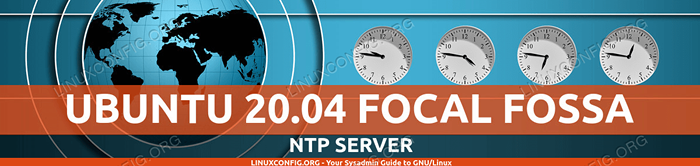
- 3907
- 180
- Dale Harris II
NTP bermaksud Protokol Masa Kebangsaan dan digunakan untuk penyegerakan jam di pelbagai komputer. Pelayan NTP bertanggungjawab untuk menjaga satu set komputer selaras dengan satu sama lain. Di rangkaian tempatan, pelayan sepatutnya dapat memastikan semua sistem klien berada dalam satu milisaat tunggal antara satu sama lain.
Konfigurasi sedemikian diperlukan jika, sebagai contoh, sistem yang diperlukan untuk memulakan atau menghentikan tugas secara serentak pada masa yang tepat. Dalam artikel ini, kami akan menunjukkan kepada anda cara mengkonfigurasi pelayan NTP di Ubuntu 20.04 Focal Fossa dan Cara Mengkonfigurasi Sistem Klien untuk Menyegerakkan Masa Sistemnya Dengan Pelayan tersebut.
Dalam tutorial ini anda akan belajar:
- Cara Memasang dan Mengkonfigurasi Pelayan NTP
- Cara menyambung ke pelayan NTP dari mesin klien
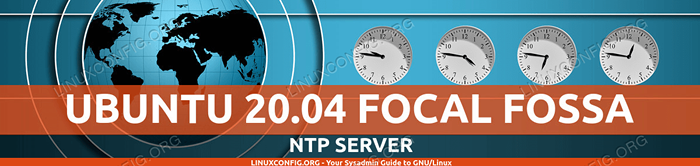 Ubuntu 20.04 pelayan NTP
Ubuntu 20.04 pelayan NTP | Kategori | Keperluan, konvensyen atau versi perisian yang digunakan |
|---|---|
| Sistem | Dipasang Ubuntu 20.04 atau dinaik taraf Ubuntu 20.04 Focal Fossa |
| Perisian | Daemon pelayan NTP |
| Yang lain | Akses istimewa ke sistem linux anda sebagai akar atau melalui sudo perintah. |
| Konvensyen | # - Memerlukan arahan Linux yang diberikan untuk dilaksanakan dengan keistimewaan akar sama ada secara langsung sebagai pengguna root atau dengan menggunakan sudo perintah$ - Memerlukan arahan Linux yang diberikan sebagai pengguna yang tidak layak |
Pasang pelayan NTP
Untuk memulakan, kita perlu memasang pelayan NTP. Anda boleh melakukannya dengan membuka terminal dan memasukkan arahan berikut:
$ sudo apt pasang ntp
Konfigurasikan pelayan NTP
Pelayan NTP datang pra-konfigurasi dengan beberapa kolam pelayan sudah, yang dapat anda lihat di dalamnya /etc/ntp.Conf fail.
$ kucing /etc /ntp.Conf
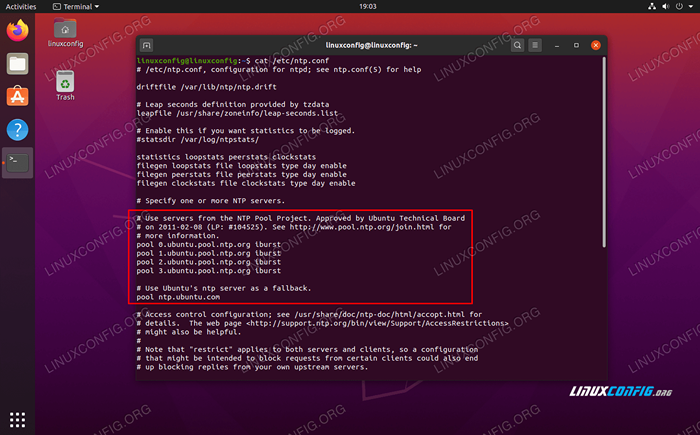 Kolam pelayan lalai di dalam fail konfigurasi NTP kami
Kolam pelayan lalai di dalam fail konfigurasi NTP kami Umumnya, sebaiknya mengganti garis ini dengan kolam pelayan dari negara anda sendiri, atau sekurang -kurangnya benua anda sendiri. Latensi yang kurang antara anda dan pelayan masa, semakin baik. Anda boleh menggunakan laman web Projek NTP Pool untuk mencari kolam pelayan NTP yang paling dekat ke lokasi anda.
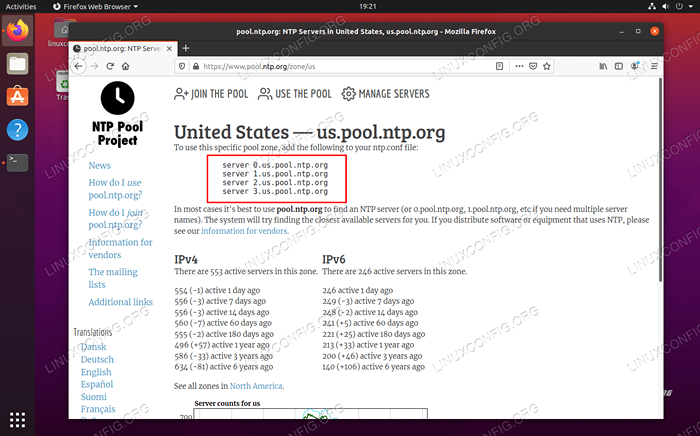 Cari kolam pelayan terdekat anda dari laman web Projek Pool NTP
Cari kolam pelayan terdekat anda dari laman web Projek Pool NTP Sebaik sahaja anda menemui zon yang paling relevan, yang perlu anda lakukan ialah menambah baris dalam fail konfigurasi anda dengan menggunakan Nano atau editor teks pilihan anda:
$ sudo nano /etc /ntp.Conf
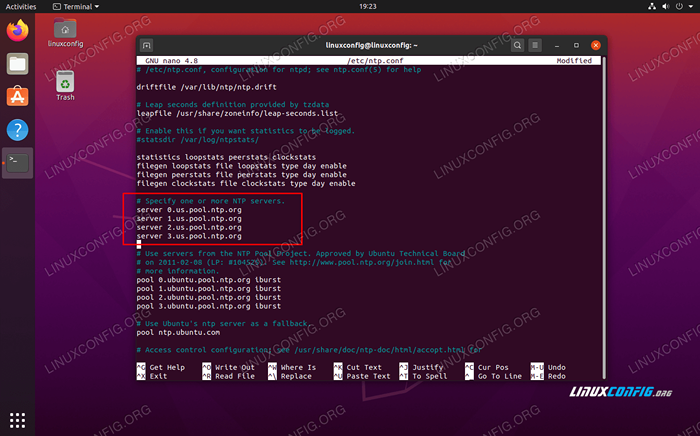 Masukkan pelayan ke dalam fail konfigurasi NTP
Masukkan pelayan ke dalam fail konfigurasi NTP Sebaik sahaja anda membuat perubahan ini, simpan dan keluar dari fail konfigurasi. Mulakan semula perkhidmatan NTP untuk perubahan yang berlaku:
$ sudo Systemctl Restart NTP
Semak status perkhidmatan NTP pada bila -bila masa dengan arahan ini:
$ sudo status status ntp
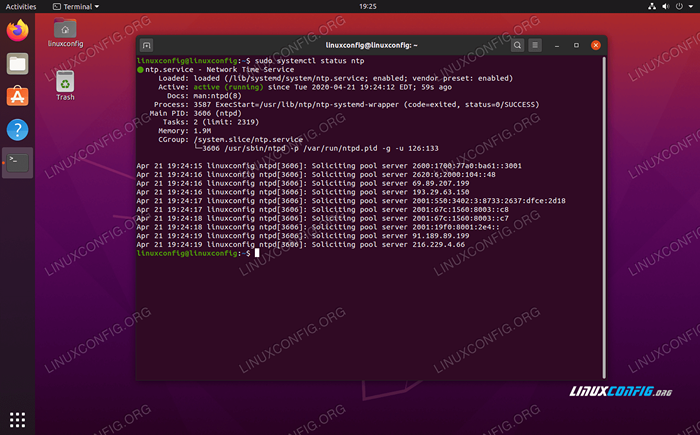 Status daemon pelayan NTP
Status daemon pelayan NTP Pelanggan yang cuba menyambung ke pelayan NTP anda akan melakukannya di port UDP 123. Sekiranya anda mempunyai firewall UFW yang didayakan pada sistem anda, pastikan anda mengkonfigurasinya untuk membolehkan permintaan sambungan masuk ini:
$ SUDO UFW Benarkan dari mana -mana Port 123 Proto UDP Peraturan Kaedah Dikemaskini Kaedah Dikemaskini (V6)
Konfigurasi Pelanggan NTP
Sekarang kami mempunyai pelayan NTP dan berjalan, kami akan menunjukkan bagaimana sistem klien dapat menyambung kepadanya untuk penyegerakan masa. Cukup ikuti langkah -langkah di bawah pada sistem klien anda:
- Pertama, kita perlu memasang
ntpdatepakej. Kami boleh menggunakannya untuk mengesahkan sambungan antara klien dan pelayan masa NTP yang kami buat.$ sudo apt memasang ntpdate
- Seterusnya, mari kita cuba menyegerakkan masa sistem kami dengan pelayan NTP. Taipkan arahan berikut, menggantikan alamat IP atau nama hos pelayan NTP anda jika sesuai:
$ sudo ntpdate 192.168.1.55
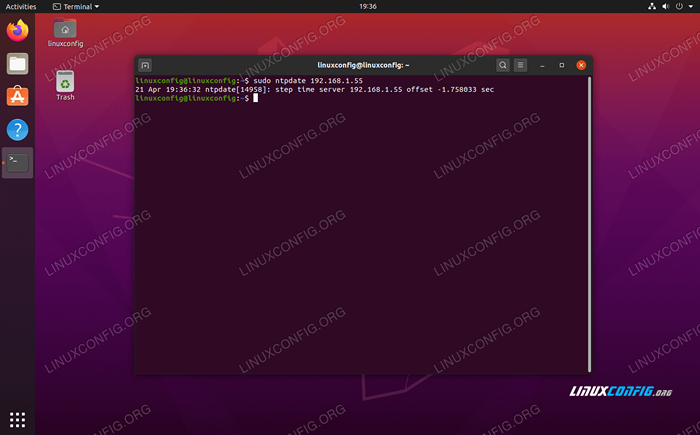 Sambungan ke pelayan NTP berjaya
Sambungan ke pelayan NTP berjaya - Yang nampaknya berfungsi seperti yang kita harapkan. Seterusnya, pastikan untuk melumpuhkan ingkar Ubuntu
Timesyncdperkhidmatan, kerana ini akan bertentangan dengan percubaan kami untuk menyegerakkan dengan pelayan NTP.$ sudo timedatectl set-ntp off
- Sekarang, kita perlu memasang daemon NTP pada sistem klien kami supaya kami dapat mengkonfigurasinya untuk menarik masa dari pelayan NTP kami yang kami sediakan sebelumnya.
$ sudo apt pasang ntp
- Kami hanya perlu menambah satu baris ke kami
NTP.Conffail, dan kita boleh melakukannya dengan mudah dengan satu arahan. Pastikan anda mengganti alamat IP di bawah dengan sama ada nama hos atau alamat IP pelayan NTP anda.$ sudo bash -c "Echo Server 192.168.1.55 lebih suka iburst >> /etc /ntp.conf "
- Kemudian, mulakan semula daemon NTP:
$ sudo Systemctl Restart NTP
- Terakhir, gunakan
NTPQPerintah untuk menyenaraikan barisan penyegerakan masa NTP:$ ntpq -p
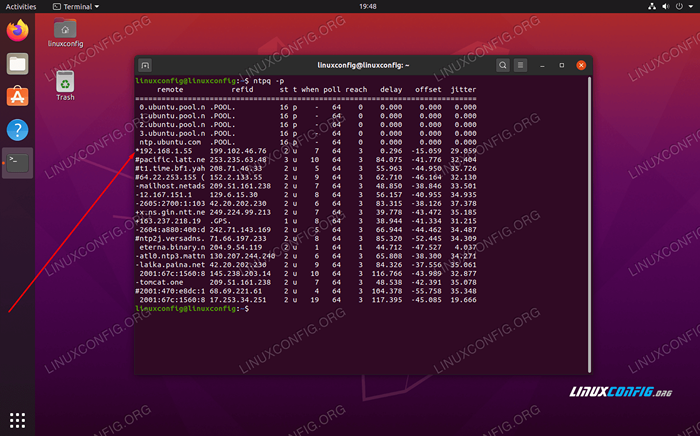 Output dari arahan NTPQ
Output dari arahan NTPQ Asterisk
*dalam tangkapan skrin di atas menunjukkan bahawa pelayan NTP kami192.168.1.55dipilih sebagai sumber penyegerakan masa semasa. Ini harus tetap berlaku melainkan jika pelayan NTP pergi di luar talian, kerana itulah kami telah mengkonfigurasinya di dalamNTP.Conffail konfigurasi.Baca lampiran di bawah untuk maklumat lanjut mengenai cara mentafsir
NTPQoutput arahan.
Lampiran
Tafsiran output lajur arahan NTPQ:
- Jauh - Pelayan jauh yang anda ingin menyegerakkan jam anda dengan
- Refid - Lapisan hulu ke pelayan jauh. Untuk pelayan stratum 1, ini akan menjadi sumber 0 stratum.
- st - Tahap stratum, 0 hingga 16.
- t - Jenis sambungan. Boleh menjadi "u" untuk unicast atau manycast, "b" untuk siaran atau multicast, "l" untuk jam rujukan tempatan, "s" untuk rakan simetri, "a" untuk pelayan banyak, "b" untuk pelayan siaran, atau "M" untuk pelayan multicast
- bila - Kali terakhir ketika pelayan ditanya untuk masa. Lalai adalah detik, atau "m" akan dipaparkan selama beberapa minit, "H" selama berjam -jam dan "D" selama beberapa hari.
- tinjauan - Berapa kerap pelayan ditanya untuk masa, dengan minimum 16 saat hingga maksimum 36 jam. Ia juga dipaparkan sebagai nilai dari kuasa dua. Biasanya, antara 64 saat dan 1024 saat.
- mencapai - Ini adalah nilai oktal pergeseran kiri 8-bit yang menunjukkan kejayaan dan kadar kegagalan berkomunikasi dengan pelayan jauh. Kejayaan bermaksud bit ditetapkan, kegagalan bermaksud bit tidak ditetapkan. 377 adalah nilai tertinggi.
- kelewatan - Nilai ini dipaparkan dalam milisaat, dan menunjukkan masa perjalanan bulat (RTT) komputer anda berkomunikasi dengan pelayan jauh.
- mengimbangi - Nilai ini dipaparkan dalam milisaat, menggunakan dataran min akar, dan menunjukkan sejauh mana jam anda dari masa yang dilaporkan pelayan memberi anda. Ia boleh positif atau negatif.
- jitter - Nombor ini adalah nilai mutlak dalam milisaat, menunjukkan sisihan kuadrat akar dari offset anda.
Tafsiran output baris perintah ntpq:
- "" Dibuang sebagai tidak sah. Boleh jadi anda tidak dapat berkomunikasi dengan mesin jauh (ia tidak dalam talian), sumber masa ini adalah ".Locl."Sumber Masa Refid, Ini Server Stratum Tinggi, atau Pelayan Jauh menggunakan komputer ini sebagai pelayan NTP.
- x Dibuang oleh algoritma persimpangan.
- . Dibuang oleh limpahan meja (tidak digunakan).
- - Dibuang oleh algoritma kluster.
- + Termasuk dalam algoritma gabungan. Ini adalah calon yang baik jika pelayan semasa yang kami disegerakkan dengan dibuang untuk apa -apa sebab.
- # Pelayan jauh yang baik untuk digunakan sebagai sandaran alternatif. Ini hanya ditunjukkan jika anda mempunyai lebih daripada 10 pelayan jauh.
- * Rakan sebaya semasa. Komputer menggunakan pelayan jauh ini sebagai sumber masa untuk menyegerakkan jam
- o Pulse sesaat (pps) rakan sebaya. Ini biasanya digunakan dengan sumber masa GPS, walaupun sumber masa yang menyampaikan PPS akan dilakukan. Kod Tally ini dan kod tally sebelumnya "*" tidak akan dipaparkan secara serentak.
Ref: https: // pthree.org/2013/11/05/kehidupan sebenar-nTP/
Kesimpulan
Dalam artikel ini, kami belajar tentang Protokol Masa Kebangsaan (NTP) dan bagaimana untuk menyediakan pelayan NTP kami sendiri di Ubuntu 20.04 Focal Fossa. Kami juga melihat cara mengkonfigurasi mesin klien (atau mesin berganda, seperti biasanya) untuk menyambung ke pelayan NTP untuk penyegerakan masa.
Tutorial Linux Berkaitan:
- Perkara yang hendak dipasang di Ubuntu 20.04
- Perkara yang perlu dilakukan setelah memasang ubuntu 20.04 Focal Fossa Linux
- Ubuntu 22.04 pelayan NTP
- Ubuntu 20.04 Trik dan Perkara yang Anda Tidak Tahu
- Cara Mengkonfigurasi Pelayan dan Pelanggan NTP di Almalinux
- Jam sistem vs jam perkakasan di linux
- Ubuntu 20.04 Panduan
- Ubuntu 20.04 Hadoop
- Senarai dan Pemasangan Pelanggan FTP di Ubuntu 20.04 Linux ..
- 8 persekitaran desktop Ubuntu terbaik (20.04 Focal Fossa ..
- « Dayakan SSH di Ubuntu 20.04 Focal Fossa Linux
- Cara menetapkan semula kata laluan mysql/mariadb root di ubuntu 20.04 Focal Fossa Linux »

